windows10系虚拟内存设置方法介绍
我们在使用的电脑的时候,都希望电脑的运行速度能够流畅快速,因此有的用户会设置下电脑的虚拟内存,那么在windows10系统中虚拟内存在哪里设置,该怎么设置呢?下面我就给大家介绍下win10电脑中虚拟内存的设置方法,一起来看看吧。

1、进入桌面后右击此电脑,选择属性
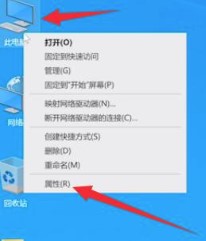
2、在弹出的界面中点击左侧的高级系统设置选项
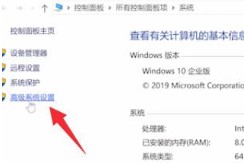
3、在系统属性界面的高级选项卡中点击性能下方的设置按钮
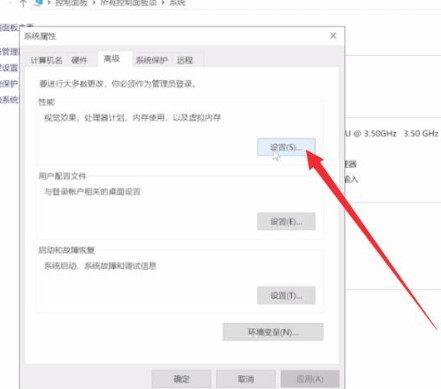
4、在性能选项界面中切换到高级选项卡中,点击虚拟内存下方的更改按钮
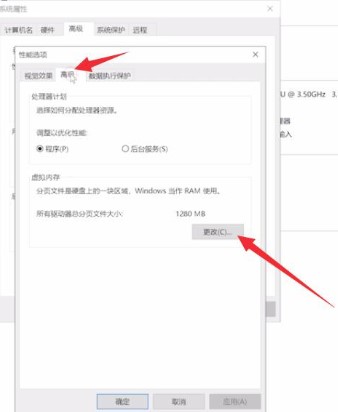
5、在虚拟内存界面中将自动管理所有驱动器的分页文件大小的勾选取消掉,再下方选择一个驱动器,然后选择自定义大小,在初始大小和最大值中输入要设置的虚拟内存大小,然后点击确定,然后系统会提示需要重启,再点击确定,重启计算机即可
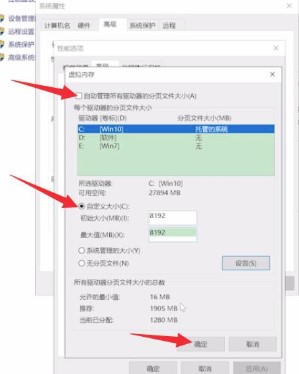

 0
0 
 0
0 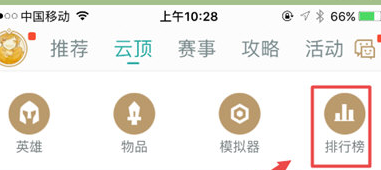
 0
0 
 0
0 
 0
0 
 0
0 
 0
0 
 0
0 
 0
0 
 0
0